如何在Mac上更改字幕字体大小如何在 Mac 上更改字幕字体大小?今天小编就教大家如何调整MAC字体的大小,下面是具体的方法,需要的朋友一起看看吧... 21-08-25
在 macos 设备上更改字幕的文本大小是一个非常简单直接的过程。这适用于在 mac 上播放视频期间显示字幕的任何应用程序。只需按照以下步骤开始。
从 dock 转到 mac 上的“系统偏好设置”。
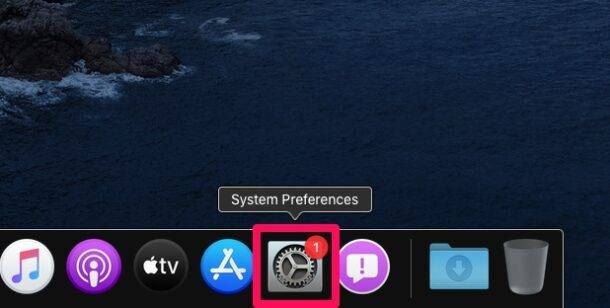
这将在您的屏幕上打开一个新窗口。单击“辅助功能”以继续下一步。
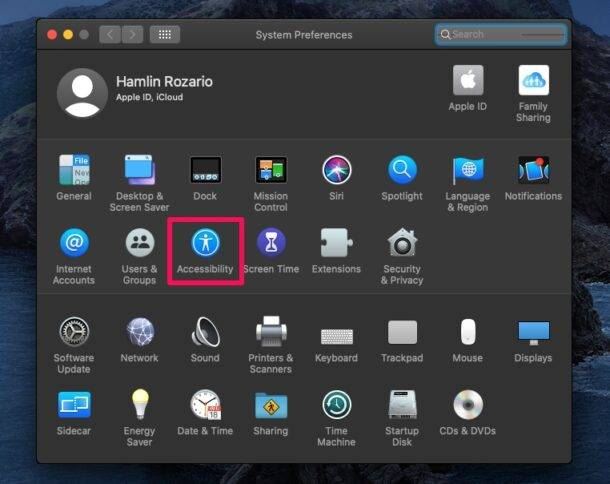
在这里,您将看到 macos 中可用的所有辅助功能设置的列表。向下滚动并单击“字幕”,如下面的屏幕截图所示。
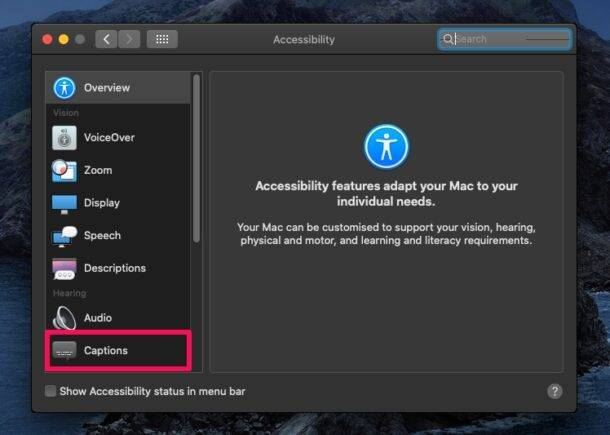
现在,您将能够看到所有四种现有的字幕样式。要更改字体大小,您需要创建一个新的自定义副标题。单击“+”图标,如下所示开始。
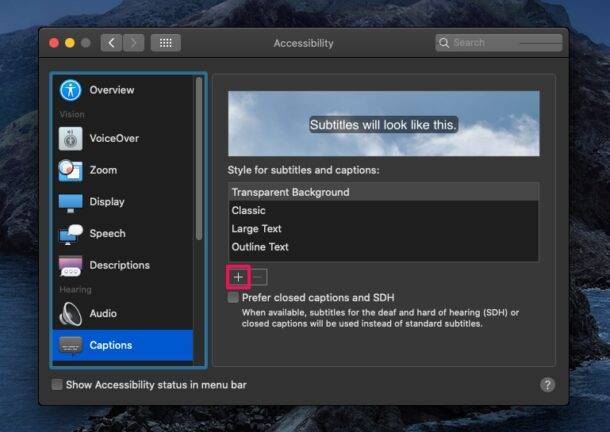
在此菜单中,您将找到更改文本大小的选项。单击“文本大小”并使用下拉菜单选择您喜欢的字体大小。确保取消选中“允许视频覆盖”,然后单击“确定”。
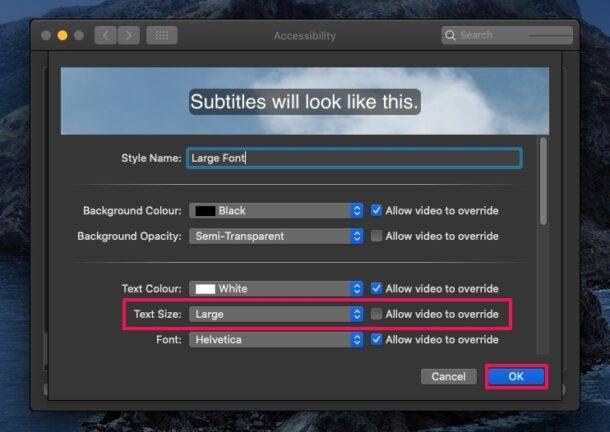
你去吧。现在您知道在 mac 上更改字幕的文本大小是多么容易。
在同一菜单中,您还可以完全自定义字幕的外观。例如,您可以更改背景颜色、不透明度,甚至可以为字幕文本使用不同的颜色或字体。话虽如此,自定义字幕的能力被认为是 macos 中的一项辅助功能。这些设置极大地帮助视力不佳的人在观看视频时轻松浏览字幕。
以上就是小编为大家带来的如何在mac上更改字幕字体大小,希望对大家有所帮助,更多内容请继续关注代码网。
相关文章:
-
mac系统任务栏中搜索快捷键不见了怎么办?mac系统任务栏中搜索快捷键不见了怎么办?mac电脑底部的任务栏很常用,经常使用搜索选项搜索文件夹,但是最近发现搜索选项没有了,该怎么办…
-
-
macOS big sur导入项目中的照片怎么批量删除?macOS big sur导入项目中的照片怎么批量删除?macOS big sur中可以批量删除照片上的导入项目,该怎么操…
-
-

如何在Mac上快速签署 PDF
如何在Mac上快速签署 PDF现在,当PDF如此流行并且我们大多数人在家工作时,很多网友会问如何在Mac上快速签署 PDF,今天小编就为大家带来了详细介绍,感...
[阅读全文]
-
mac系统电脑某个应用的使用时间长度怎么查看?mac系统电脑某个应用的使用时间长度怎么查看?mac系统中安装了很多应用,想要知道某个应用使用的时间长短,该怎么查看呢?下面我们就来…
版权声明:本文内容由互联网用户贡献,该文观点仅代表作者本人。本站仅提供信息存储服务,不拥有所有权,不承担相关法律责任。
如发现本站有涉嫌抄袭侵权/违法违规的内容, 请发送邮件至 2386932994@qq.com 举报,一经查实将立刻删除。
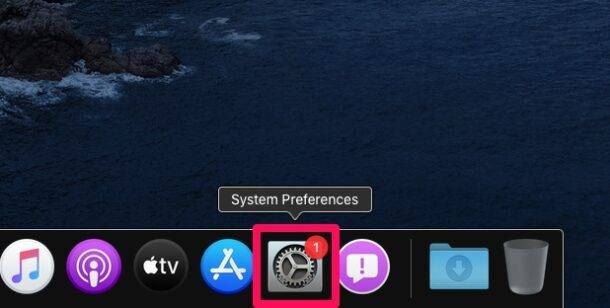
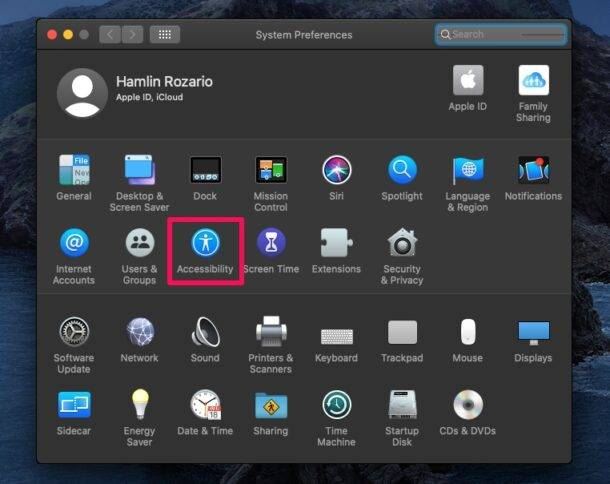
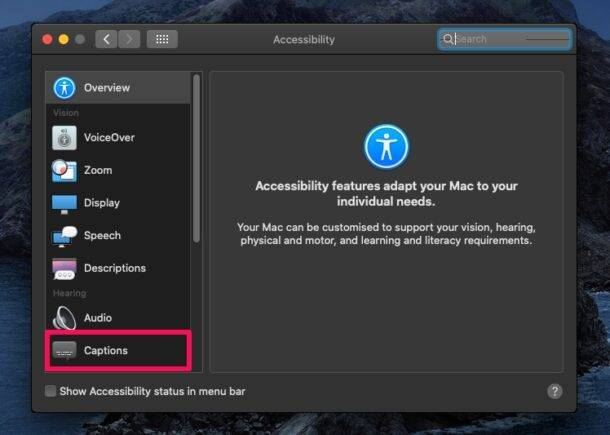
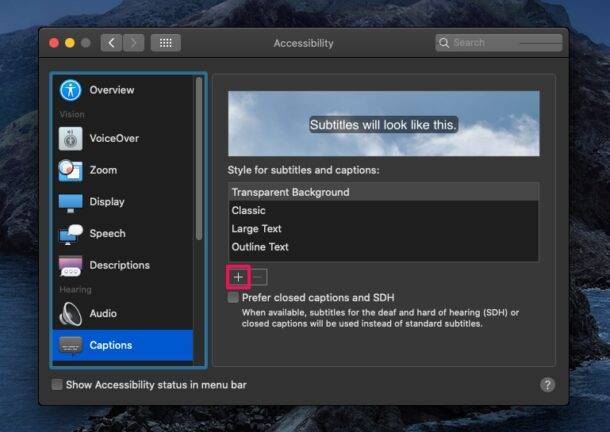
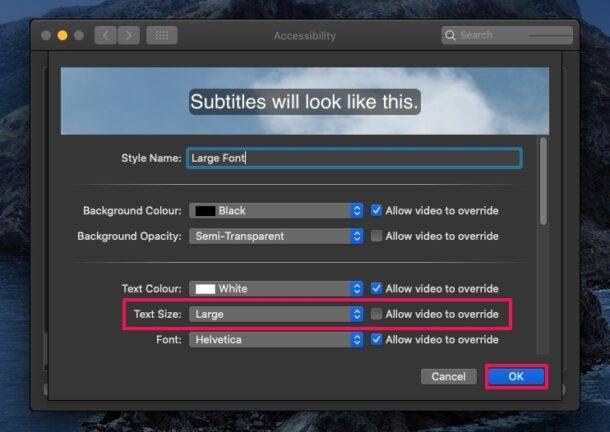

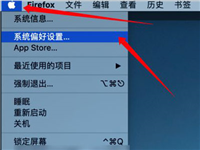

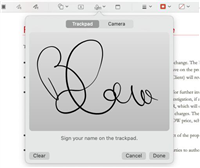
发表评论